نحوه غیرفعال کردن پیشنهادهای گوگل هنگام سرچ
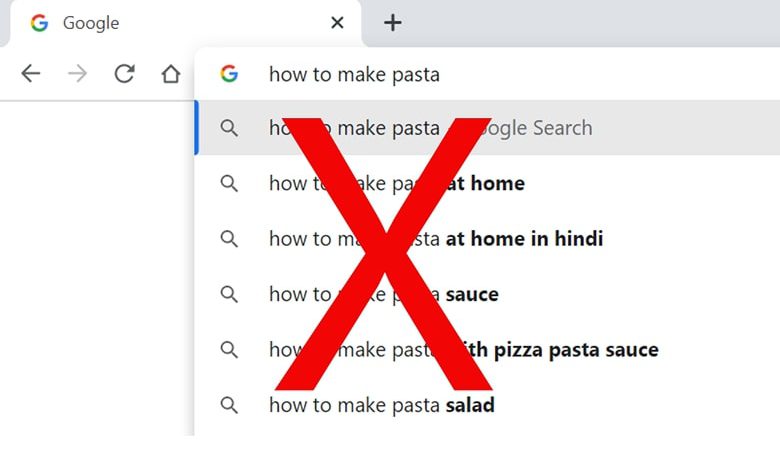
نحوه غیرفعال کردن پیشنهادهای گوگل هنگام سرچ
گوگل کروم بدون شک محبوب ترین مرورگر دسکتاپ و لپ تاپ های امروزی در جهان است. بسیاری از ویژگی های برجسته آن مانند سرعت و امنیت این مرورگر را از سایر مرورگرها برتری داده است. یکی از ویژگی هایی که این مرورگر دارد تکمیل خودکار است که پیشبینی میکند چه چیزی را میخواهید در نوار جستجو تایپ کنید. در حالی که این می تواند در زمان صرفه جویی کند ، مواقعی وجود دارد که می خواهید آن را غیرفعال کنید. بنابراین در این مطلب به نحوه غیرفعال کردن پیشنهادهای گوگل هنگام سرچ می پردازیم تا از ذخیره یا استفاده ناخواسته از این اطلاعات در مرورگر جلوگیری کنیم.
یکی از قابلیتهای کاربردی گوگل، پیشنهادهای هنگام سرچ آن است. گوگل با استفاده از بانک اطلاعاتی خود و در نظر گرفتن سابقه سرچ های کاربران، پیش بینی میکند که شما به دنبال یافتن چه موضوعی هستید و موارد نزدیک به آن را پیشنهاد میکند.
برای مثال کافی است در نوار آدرس بار مرورگر کلمه «کالی بویز» را تایپ کنید تا فهرستی از بیشترین عبارتهای سرچ شده توسط کاربران که با کلمه «کالی بویز» شروع میشوند نمایش داده شود. ضمن اینکه با اضافه کردن کلمات بیشتر، پیشنهادهای گوگل هم نزدیکتر به موضوع شما خواهند بود.
غیرفعال کردن پیشنهادهای گوگل موقع سرچ
شما به راحتی می توانید این ویژگی را از تنظیمات Google Chrome غیرفعال کنید. برای اینکار ابتدا روی سه نقطه که در سمت راست بالای مرورگر زده و تنظیمات را انتخاب کنید.
روی You and Google که در قسمت چپ قرار دارد بزنید.
روی Sync and Google services کلیک کنید.
در نهایت به پایین صفحه پیمایش کنید تا به گزینه Autocomplete searches and URLs برسید سپس سوئیچ را خاموش کنید.
با این کار ویژگی تکمیل خودکار مرورگر خاموش می شود.
حذف پیشنهادهای تکمیلی کروم
اگر همچنان پیشنهادهای تکمیل خودکار را دریافت میکنید، باید سعی کنید اطلاعات فرم تکمیل خودکار مرورگر کروم را نیز حذف کنید. برای اینکار به صورت زیر عمل کنید:
- روی More که در بالا سمت راست قرار دارد کلیک کنید.
- روی تنظیمات بزنید.
- سپس روی Privacy and security کلیک کنید.
- حالا روی Clear browsing data بزنید.
- در تب Advanced تیک گزینه Autofill form data را بزنید.
- روی دکمه Clear data کلیک کنید.
پس از انجام مراحل ذکر شده در بالا، شما تکمیل خودکار نوار جستجوی Google Chrome را با موفقیت غیرفعال کردید.
امیدوارم از این پست استفاده کرده باشید. در صورت وجود هر گونه مشکل برای ما کامنت بگذارید. ما سعی خواهیم کرد در سریع ترین زمان ممکن به آن پاسخ دهیم.
بیشتر بخوانید: نحوه حذف سابقه جستجوی گوگل



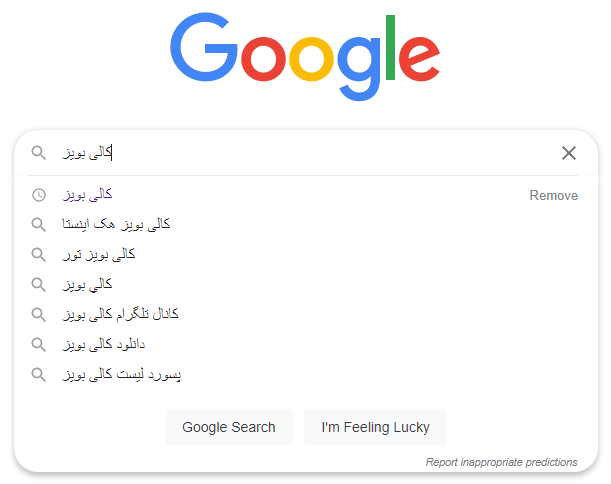
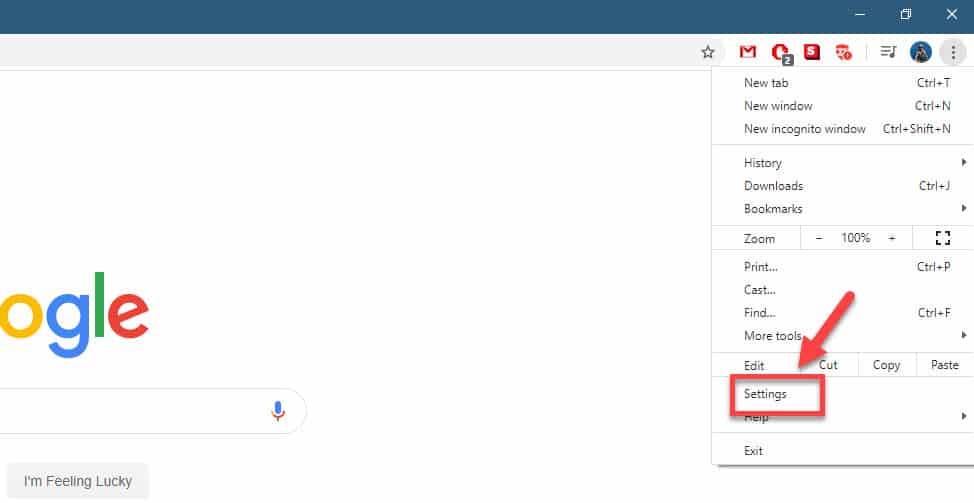
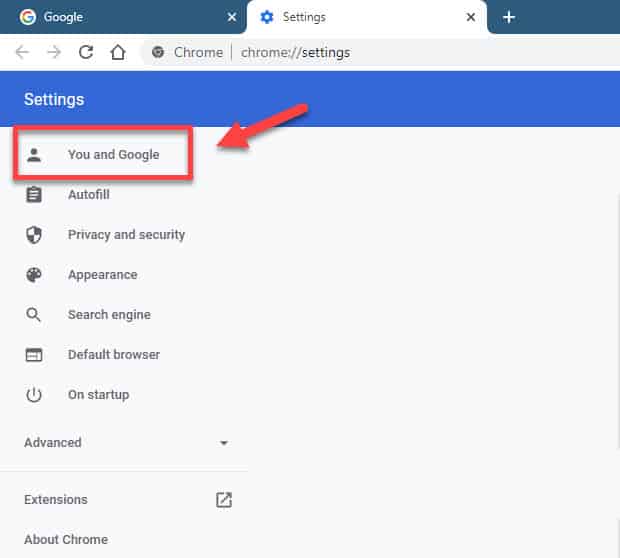
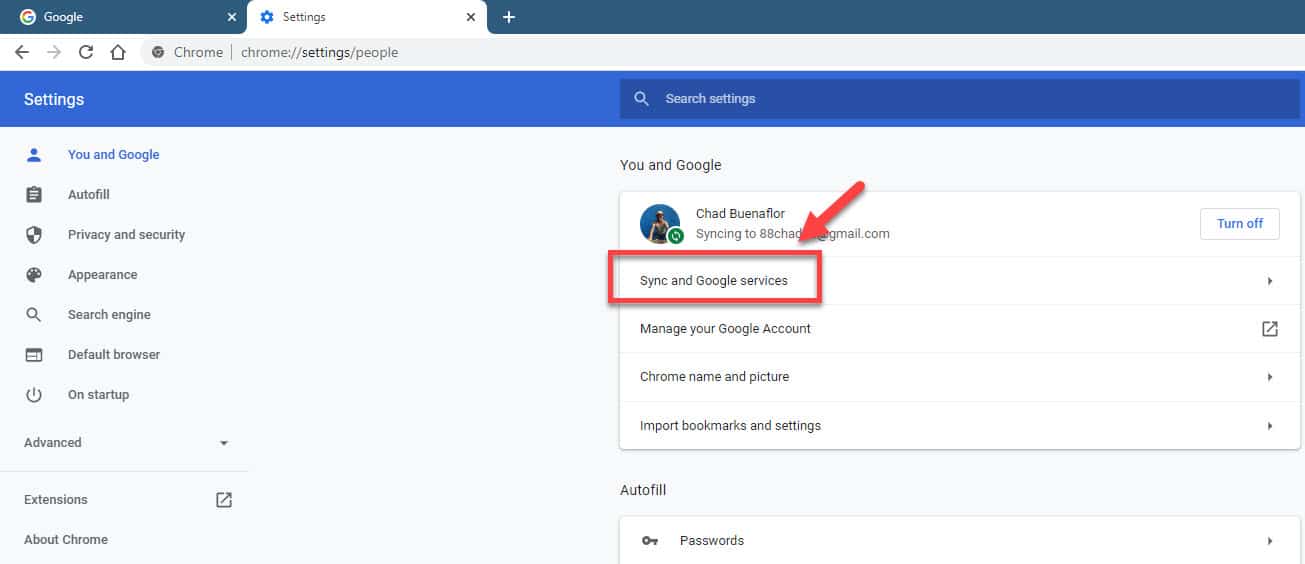
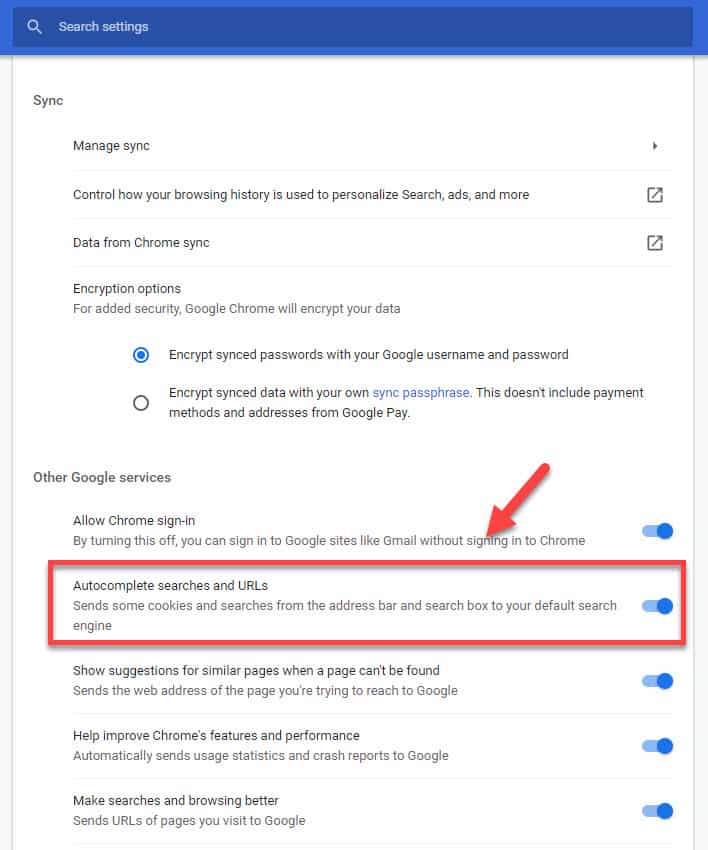
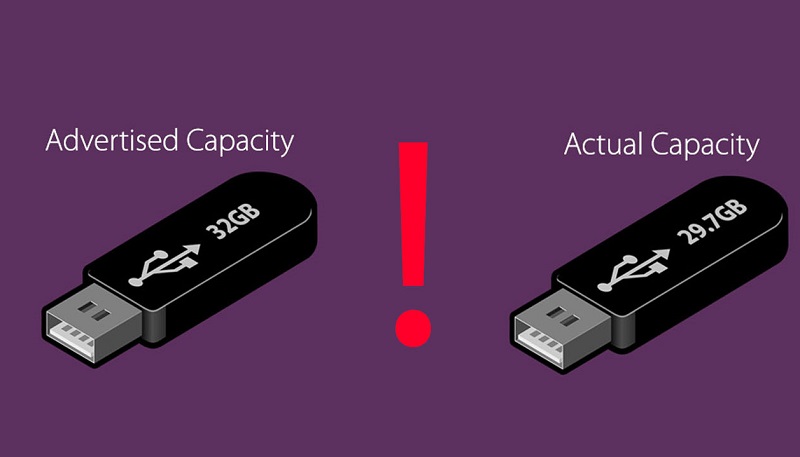
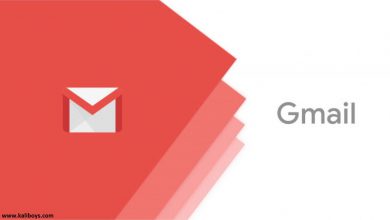

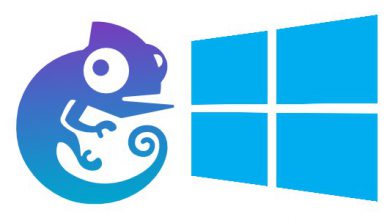
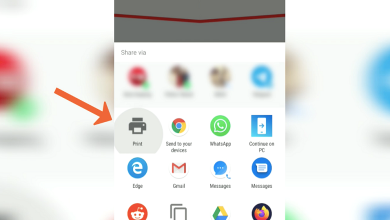

سلام. ممنون از مطلب مفیدی که گذاشتی
خداوند سلامتی و طول عمر و موفقیت بهت عطا کنه .